Cómo ejecutar el símbolo del sistema como administrador en Windows 10
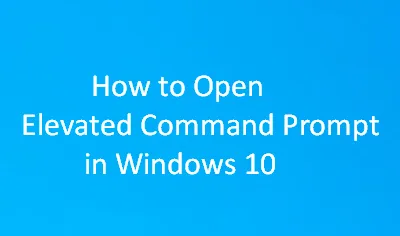
El símbolo del sistema se considera una herramienta eficaz en el sistema operativo Windows. Cualquiera que sea la operación básica que realice en Windows, también puede llevarse a cabo a través del CMD. Como puede ver si un código se ejecuta correctamente o no, esto ayuda a realizar cambios con autoridad. En esta publicación, buscaremos formas de ejecutar el símbolo del sistema como administrador en Windows 10.
¿Por qué debería requerir ejecutar CMD como administrador?
Uno puede realizar diferentes tareas en una consola elevada, sin embargo, cuando se trata de realizar cambios en el nivel del sistema, la consola de Windows simplemente falla. Esto se debe a que no tiene privilegios administrativos para ejecutar ese código en particular en su PC.
Habilite JavaScript
Inicie el símbolo del sistema como administrador y será elegible para realizar cualquier cambio a nivel del sistema en su PC. Resulta que hay varias formas de abrir el CMD elevado en su dispositivo Windows. En este artículo, le mostraremos cinco métodos para ejecutar el símbolo del sistema como administrador y utilizan el cuadro de búsqueda de Windows, el menú Inicio y el cuadro de diálogo Ejecutar. Así que veamos cómo hacerlo.
Abra el símbolo del sistema como administrador en Windows 10
Aquí se explica cómo abrir el símbolo del sistema como administrador en Windows 10:
Lista de métodos
1] Uso del cuadro de búsqueda de Windows
Para abrir un símbolo del sistema elevado usando el cuadro de búsqueda de Windows, siga las instrucciones a continuación:
- Vaya a la barra de tareas y haga clic en el cuadro de búsqueda para abrir la Búsqueda de Windows. Alternativamente, también puede usar las teclas de acceso directo como Win+S o Win+Q .
- En el cuadro de búsqueda, escriba cmd para que aparezca el símbolo del sistema en la lista de resultados.
- Ahora haga clic derecho en el Símbolo del sistema y seleccione Ejecutar como administrador .
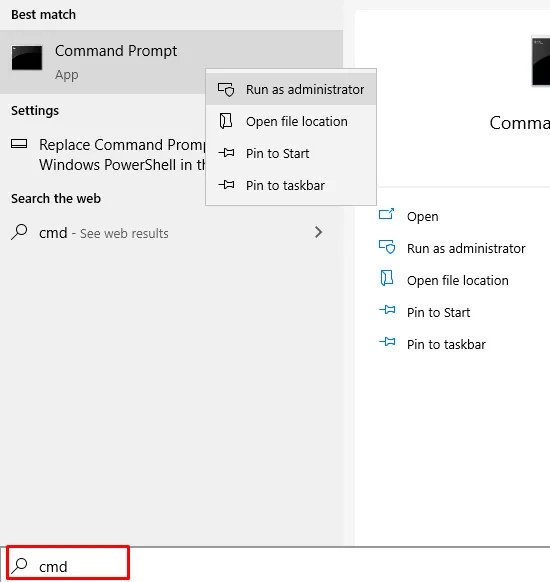
- En este momento, aparecerá un mensaje de UAC y le pedirá que permita que el símbolo del sistema realice cambios en su dispositivo.
- Haga clic en el botón Sí para abrir el símbolo del sistema elevado en la pantalla de su computadora.
2] Usando el Menú Inicio
Aquí se explica cómo abrir un símbolo del sistema elevado mediante el menú Inicio.
- Vaya a la barra de tareas y haga clic en el botón Inicio.
- En la lista del menú, desplácese hacia abajo hasta que obtenga el Sistema de Windows .
- Una vez que encuentre el Sistema de Windows, expándalo.
- Ahora haga clic con el botón derecho en Símbolo del sistema > Más > Ejecutar como administrador .
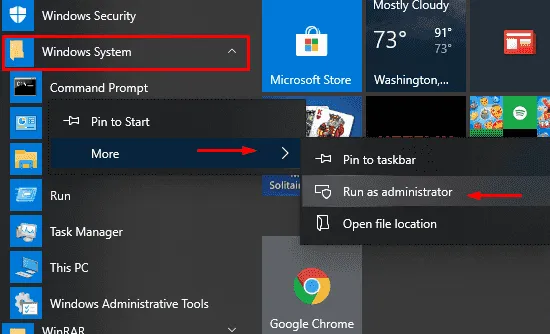
- Después de esto, aparecerá el Control de cuentas de usuario y le pedirá su consentimiento.
- Seleccione el botón Sí para ejecutar el símbolo del sistema como administrador.
3] Uso del cuadro de diálogo Ejecutar
Windows 10 viene con un cuadro de diálogo de comando Ejecutar incorporado, que puede usar para abrir sus programas favoritos directamente. Aquí hay una guía rápida para abrir un símbolo del sistema elevado usando este método.
- Haga clic derecho en el botón Inicio y seleccione el comando Ejecutar . Alternativamente, también puede usar la tecla de método abreviado Win+R .
- En el área de texto, escriba CMD y luego presione la combinación de teclas Ctrl + Shift + Esc .
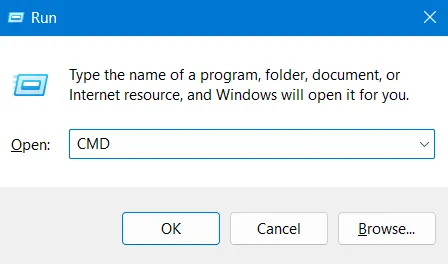
- Si aparece el indicador de UAC, seleccione el botón Sí para abrir el símbolo del sistema elevado.
4] A través del Administrador de tareas
Para abrir un símbolo del sistema elevado usando el Administrador de tareas, siga las siguientes pautas:
- Presione la combinación de teclas Ctrl+Shift+Esc para abrir el Administrador de tareas directamente.
- Si el Administrador de tareas está en el modo de menos detalles, expándalo haciendo clic en Más detalles .
- Vaya a la barra de menú y haga clic en el menú Archivo .
- Ahora mantenga presionada la tecla Ctrl y luego seleccione Ejecutar nueva tarea .
- Esto abrirá el símbolo del sistema elevado directamente.
5] Al crear un acceso directo en el escritorio
Para crear un acceso directo de escritorio del símbolo del sistema elevado, siga los pasos a continuación:
- Haga clic derecho en un campo en blanco en la pantalla de su escritorio y seleccione Nuevo > Acceso directo .
- En la nueva ventana emergente, copie y pegue los siguientes comandos y luego presione Siguiente .
C:\Windows\System32\cmd.exe
- Proporcione el nombre adecuado que desee para este acceso directo y luego haga clic en Finalizar para crear el acceso directo. Esto creará un nuevo acceso directo para el símbolo del sistema en la pantalla del escritorio.
- Haga clic con el botón derecho en este nuevo acceso directo y seleccione Propiedades en el menú contextual.
- En el menú Propiedades, vaya a la pestaña Acceso directo y haga clic en el botón Avanzado .
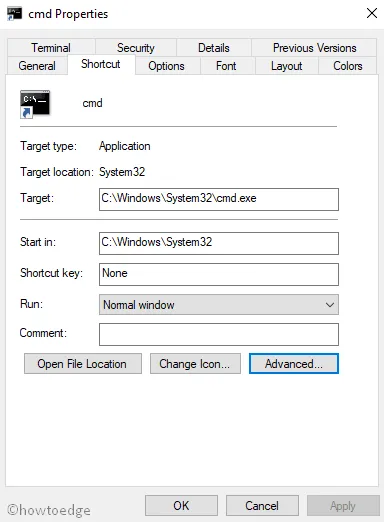
- A continuación, marque la casilla junto a Ejecutar como administrador y luego haga clic en Aceptar .
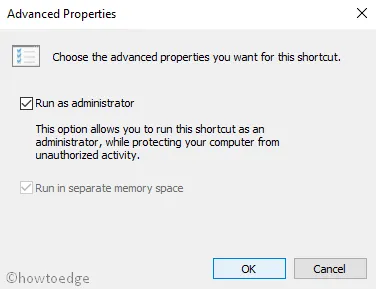
- Ahora seleccione Aplicar > botón Aceptar para aplicar los cambios.
Para abrir un símbolo del sistema elevado, solo necesita hacer doble clic en el nuevo acceso directo del escritorio.



Deja una respuesta